如何使用魔棒工具?
来源:网络收集 点击: 时间:2024-09-08【导读】:
手把手教学。工具/原料more电脑Photoshop方法/步骤1/6分步阅读 2/6
2/6 3/6
3/6 4/6
4/6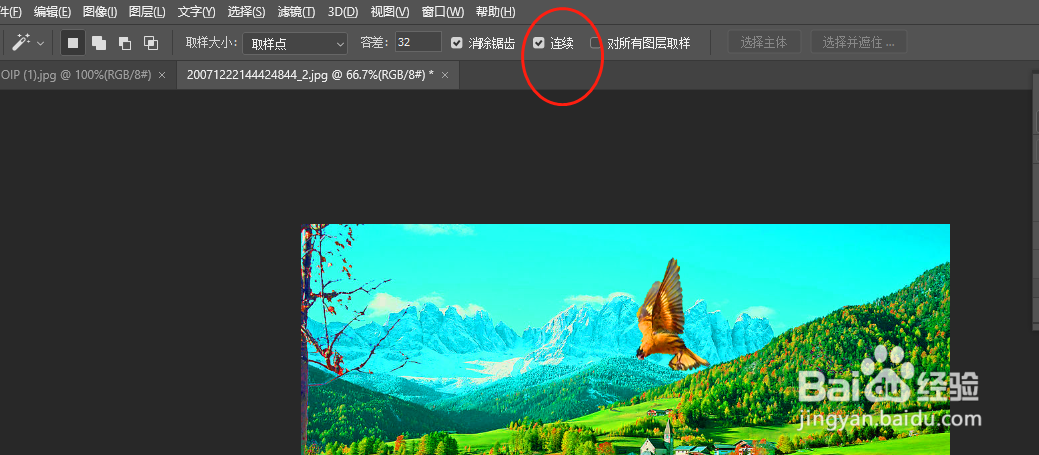 5/6
5/6 6/6
6/6
打开素材,如图所示。
 2/6
2/6“魔棒工具”可以用来选区图像中色彩相近的区域,“魔棒工具”选项栏如图所示。
 3/6
3/6取样大小:用于设置取样的最大像素数目,单击“取样点”按钮,在弹出的下拉菜单中有7个选项供用户选择。
 4/6
4/6连续:勾选该复选框,只选择颜色连接的区域,取消选择,可选择与鼠标单击点颜色相近的所有区域,包括没有连接的区域。
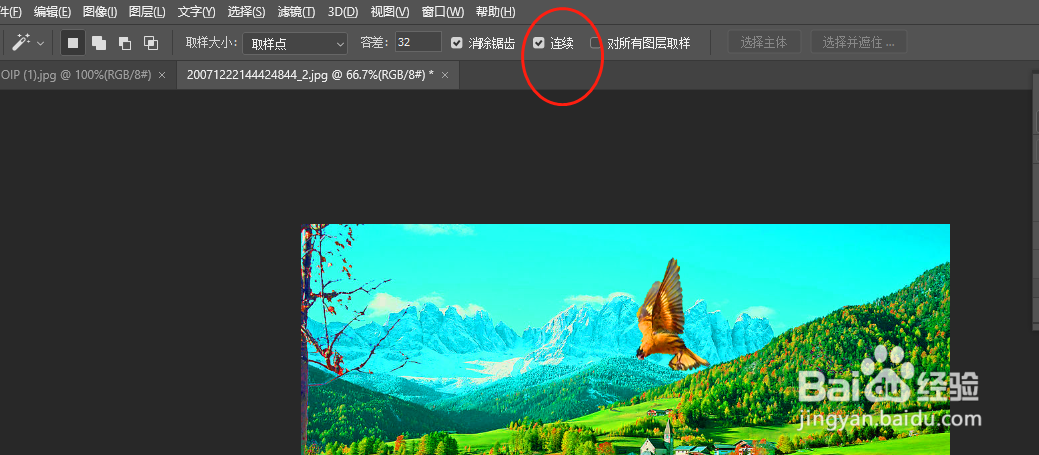 5/6
5/6容差:用来设置“魔棒工具”可选取颜色的范围。该值较小时,只选择与单点像素相似的少数颜色;该值越大,包含的颜色范围就越广,选择的范围就越大。即使在图像的同一位置单击,设置不同的容差值所选择的区域也不一样,如图所示。
 6/6
6/6使用“魔棒工具”在图像中创建选区后,由于受该工具特性的限制,常常会有部分边缘像素不能完全被选择,此时配合“套索工具”或其他工具再次添加选区就可以轻松地选择需要的图像。
PHOTOSHOP版权声明:
1、本文系转载,版权归原作者所有,旨在传递信息,不代表看本站的观点和立场。
2、本站仅提供信息发布平台,不承担相关法律责任。
3、若侵犯您的版权或隐私,请联系本站管理员删除。
4、文章链接:http://www.1haoku.cn/art_1203542.html
上一篇:冬阴功乌冬面火锅
下一篇:一加Ace 2V指纹解锁动画样式怎么更换
 订阅
订阅